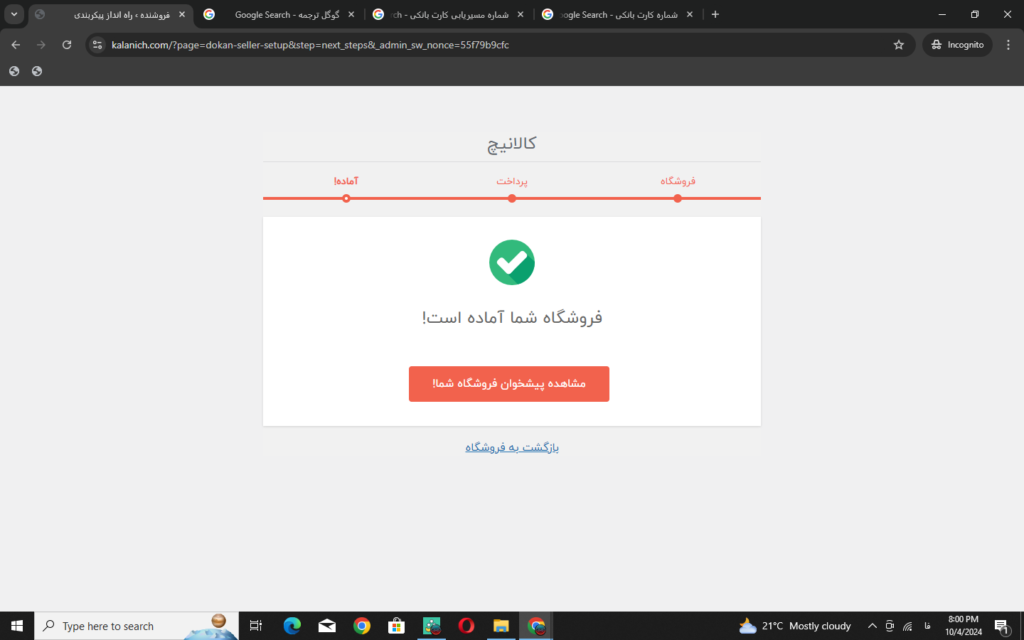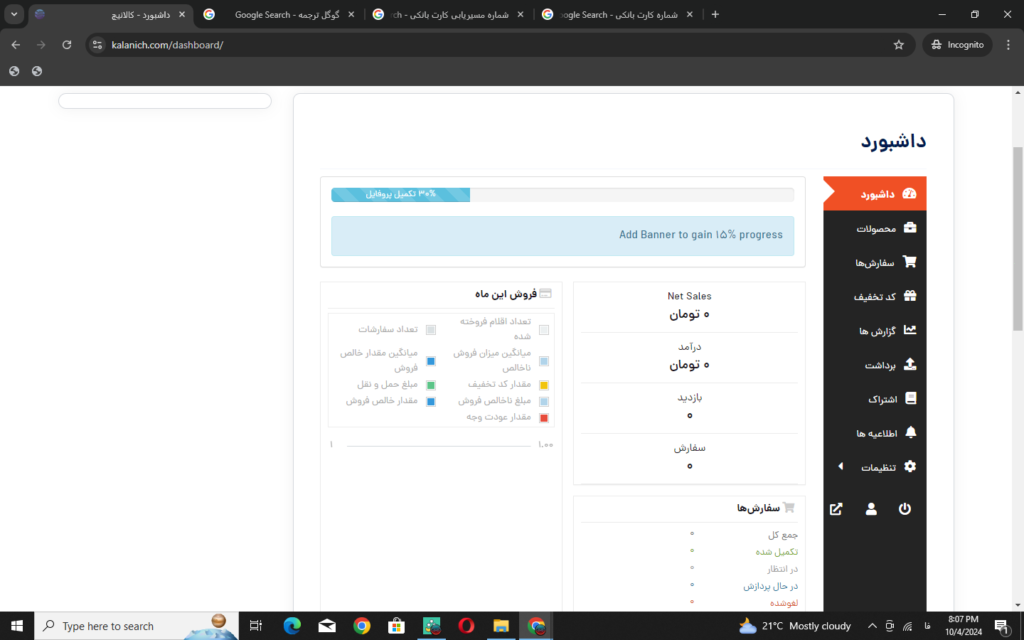آموزش راه اندازی فروشگاه در کالانیچ


در این مقاله ما قصد داریم صفر تا صد راه اندازی یک فروشگاه اینترنتی در کالانیچ را به شما آموزش دهیم پس اگر تصمیم گرفته اید فروشگاه خود را در کالانیچ راه اندازی کنید و از خدمات خوب کالانیچ مثل درگاه پرداخت رایگان استفاده کنید تا انتهای این مطلب همراه ما باشید
اولین مرحله ی راه اندازی فروشگاه اینترنتی در کالانیچ ثبت نام است برای ثبت نام در کالانیچ کافی است بر روی دکمه ی پنل کاربری در بالای سایت کلیک کنید و اگر با موبایل هستید روی سه نقطه ی بالا کلیک کرده و روی حساب کاربری من کلیک کنید.
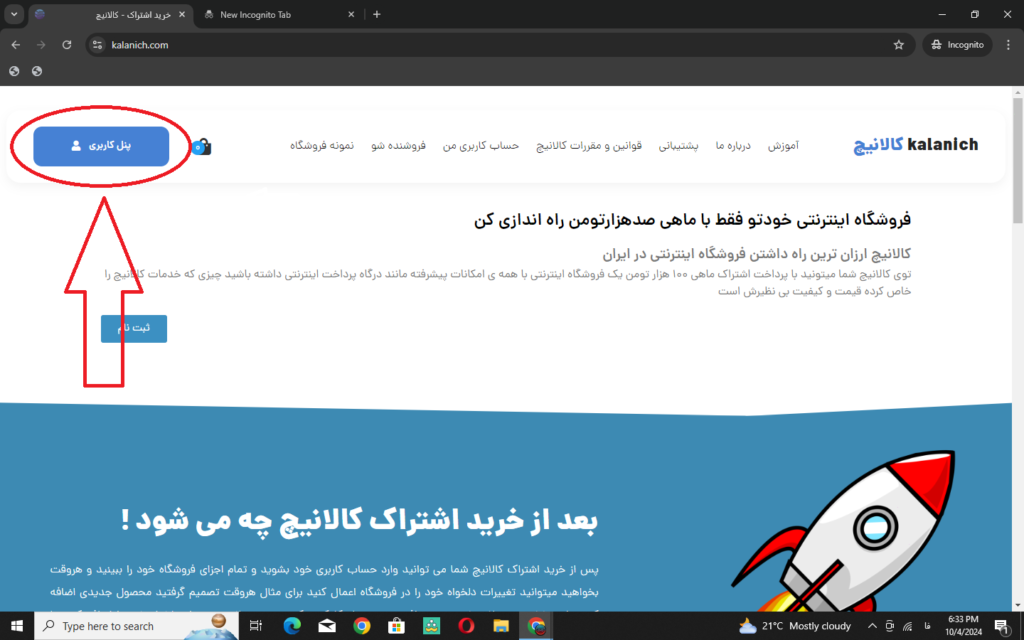
سپس دو تا فرم به نام های ورود و عضویت میبینید اگر از قبل در کالانیچ ثیت نام کرده باشید اطلاعات فرم ورود را پر کنید و بر روی دکمه ورود کلیک کنید ولی اگر از قبل در کالانیچ ثبت نام نکرده اید باید اطلاعات فرم عضویت را پر کنید.
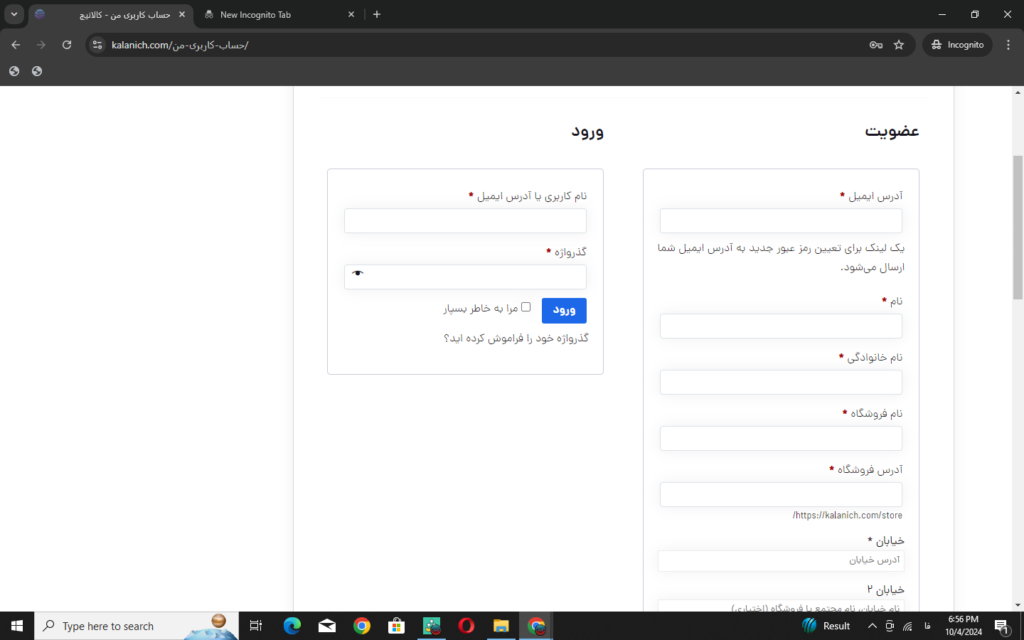
بر روی دکمه ی من فروشنده هستم کلیک کنید سپس فیلد های بیشتری برای شما نمایان میشود:
فیلد اول آدرس ایمیل : در اینجا آدرس ایمیل خودتون رو وارد کنید
فیلد دوم نام : در اینجا نام خودتون را وارد کنید
فیلد سوم نام خانوادگی : در اینجا نام خانوادگی خود را وارد کنید
فیلد چهارم نام فروشگاه : در اینجا نام فروشگاه خودتون رو وارد کنید
فیلد پنجم آدرس فروشگاه : این فیلد به صورت خودکار بعد از اینک نام فروشگاه خودتون رو انتخاب کردید پر می شود و اگر بالا ی این فیلد نوشته شود موجود نیست یعنی یک نفر نام فروشگاه شما را قبلا در کالانیچ ثبت کرده در این صورت باید نام فروشگاه خود را عوض کنید(دقت داشته باشید آدرس اینترنتیی که بعد از وارد کردن نام فروشگاه در پایین این فیلد ایجاد میشه آدرس اینترنتی فروشگاه شما است)
فیلد پنجم خیابان : در اینجا آدرس محل سکونت خود را وارد کنید
فیلد ششم خیابان 2 : پر کردن این فیلد الزامی نیست ولی اگر خانه ی دیگری دارید و مایل هستید آدرس او را هم بگویید این فیلد را پر کنید
فیلد هفتم شهر : در اینجا نام شهر خود را بنویسید برای مثال تهران
فیلد هشتم کدپستی : در این فیلد کد پستی خود را با اعداد اینگلیسی و بدون فاصله وارد نمایید
فیلد نهم کشور : کافیست بر روی این فیلد کلیک کنید و گزینه ی ایران را انتخاب نمایید
فیلد نهم استان : روی این فیلد کلیک کنید و استان خود را پیدا کنید و رویش کلیک کنید
فیلد دهم شماره تلفن : در این فیلد شماره تلفن همراه خود را وارد نمایید و تیک متن زیرش را بزنید این یعنی همه ی قوانین کالانیچ را پذیرفته اید
انتخاب پکیج اشتراک : بر روی این فیلد کلیک کنید و پکیج مناسب خود را پیدا کنید و بر روی آن کلیک کنید.
و در آخر دکمه ی عضویت را بزنید
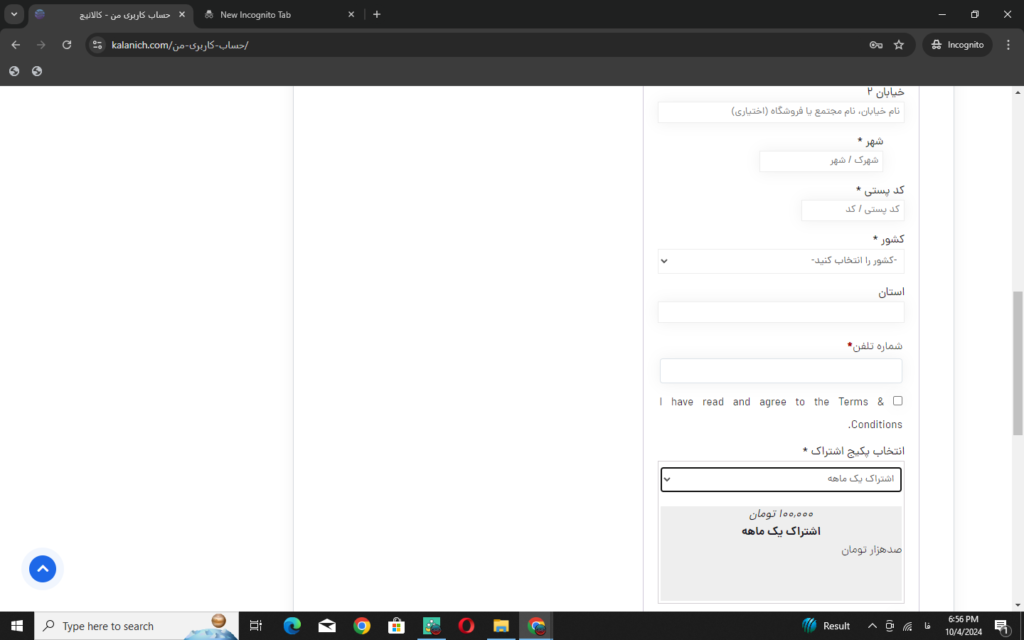
بعد از اینکه بر روی دکمه ی عضویت کلیک کردید وارد تسویه حساب میشوید که اطلاعات لازم این فرم را پر کنید و سپس بعد از پر کردن اطلاعات بر روی دکمه ی ثبت سفارش کلیک کنید بعد از اینک بر روی دکمه ی ثبت سفارش کلیک کردید وارد صفحه ی پرداخت میشوید و با توجه به قیمت پکیجی که انتخاب کرده اید باید پول لازم را پرداخت کنید
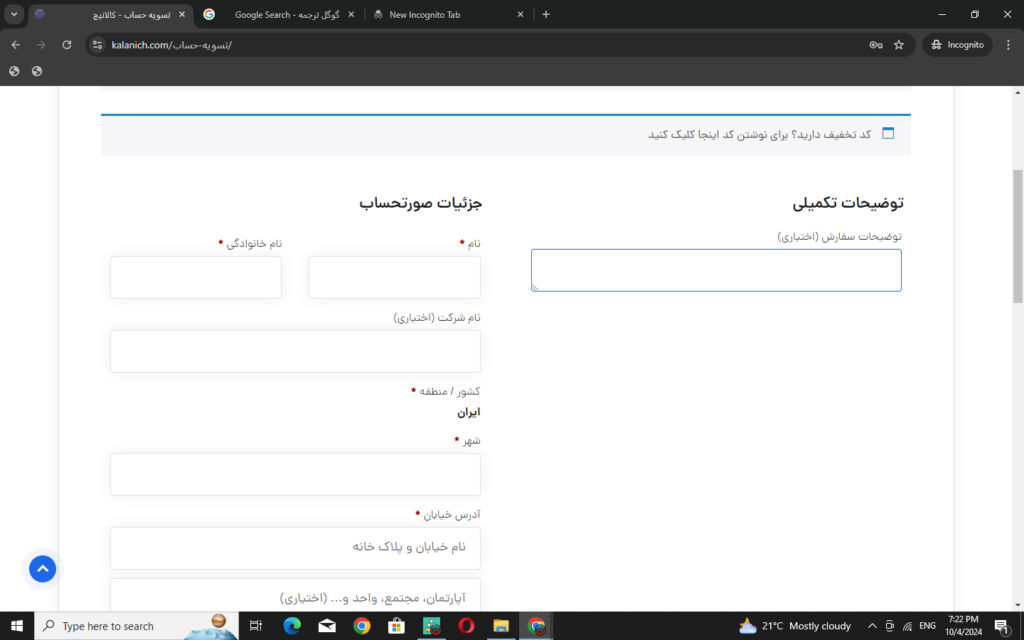

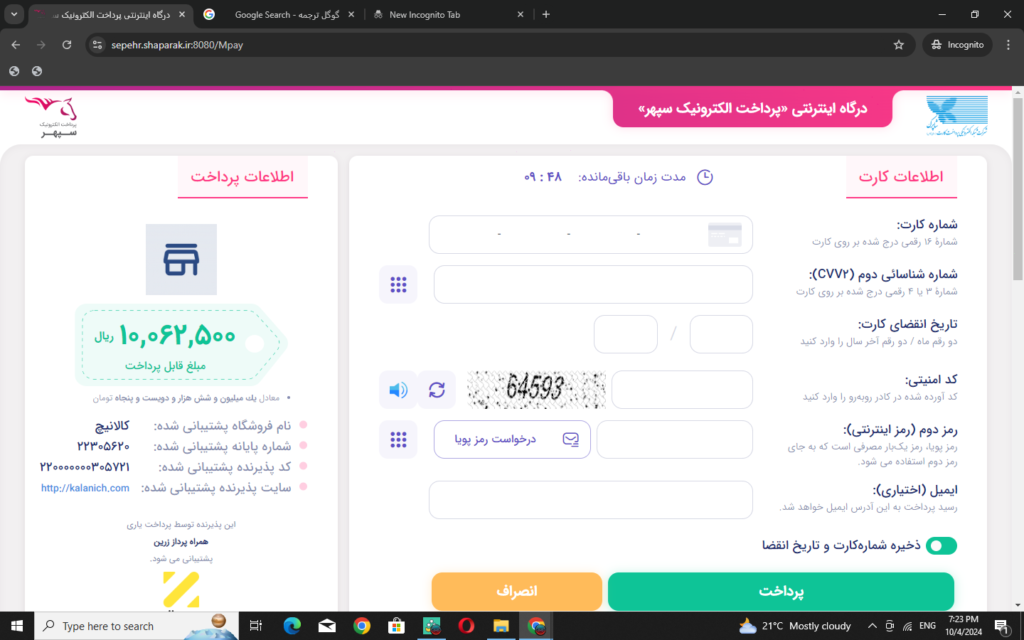
بعد از اینکه پول مورد نیاز را پرداخت کردید وارد این صفحه میشوید که اگر میخواهید همین الان فروشگاه خودتون رو راه اندازی کنید بر روی آغاز نصب سریع کلیک کنید ولی اگر الان وقتشو ندارید میتونید بر روی گزینه ی خودم انجام می دهم کلیک کتید و بعدا دوباره وارد کالانیچ شوید و از حساب کاربری فروشگاه خود را راه اندازی کنید در اینجا ما بر روی این گزینه کلیک میکنیم
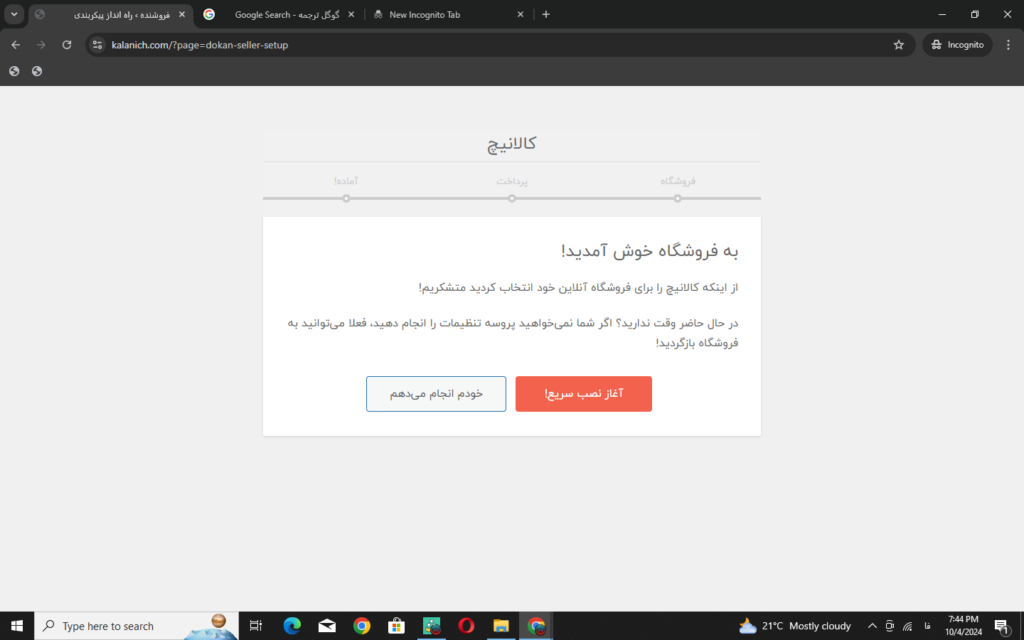
در بخش اول چیز جدیدی وجود نداره و همه ی این اطلاعات رو قبلا وارد کرده اید و در اینجا هم به صورت خودکار وارد میشود به غیر از گزینه ی نمایش ایمیل در فروشگاه که اگر میخواهید مشتری ها ایمیل شما را ببینند تیک این گزینه را بزنید
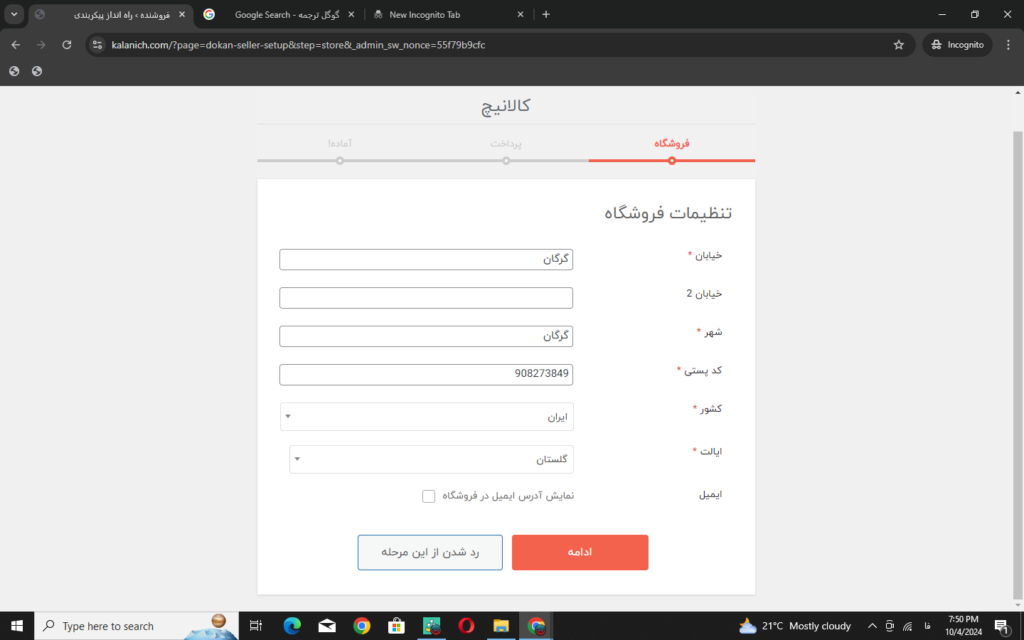
بخش دوم بخش بسیار مهمیه چون ما پول شمارو به حساب بانکیی که در اینجا وارد میکنید میریزیم در این بخش اطلاعات کارت بانکی خودتون رو وارد میکنید نکته ای که در این بخش وجود داره اینه که فیلد های (شماره مسیریابی) (آدرس بانک) (شماره کارت بانکی) اضافی اند و لازم نیست آنهارا پر کنید
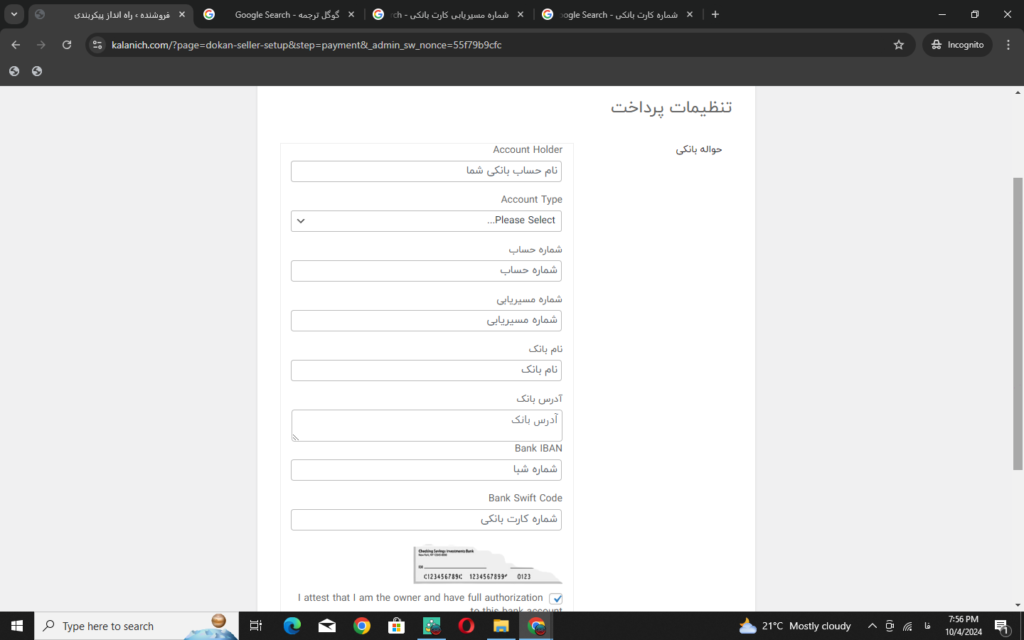
سپس روی دکمه ی ادامه کلیک کرده و تبریک میگویم فروشگاه شما آماده است از این به بعد میتوانید از امکانات فوق العاده ی کالانیچ مثل درگاه پرداخت رایگان استفاده کنید و کسب وکارتون روهم در اینترنت گسترش بدید برای آموزش بخش های مختلف پیشخوان فروشنده مقاله ی آموزش بخش های مختلف پیشخوان فروشنده را مطالعه کنید